Ayah ingin anak-anaknya punya lebih banyak kesempatan daripada dirinya, menghadapi lebih sedikit kesulitan, lebih tidak tergantung pada siapapun - dan (tapi) selalu membutuhkan kehadirannya.
Ayah membiarkan kamu menang dalam permainan ketika kamu masih kecil, tapi dia tidak ingin kamu membiarkannya menang ketika kamu sudah besar. Ayah tidak ada di album foto keluarga, karena dia yang selalu memotret. Ayah selalu tepat janji! Dia akan memegang janjinya untuk membantu seorang teman, meskipun ajakanmu untuk pergi sebenarnya lebih menyenangkan.
Ayah selalu sedikit sedih ketika melihat anak-anaknya pergi bermain dengan teman-teman mereka.karena dia sadar itu adalah akhir masa kecil mereka.
Ayah mulai merencanakan hidupmu ketika tahu bahwa ibumu hamil (mengandungmu) , tapi begitu kamu lahir, ia mulai membuat revisi. Ayah membantu membuat impianmu jadi kenyataan bahkan diapun bisa meyakinkanmu untuk melakukan hal-hal yang mustahil, seperti mengapung di atas air setelah ia melepaskanya.
Ayah mungkin tidak tahu jawaban segala sesuatu, tapi ia membantu kamu mencarinya. Ayah mungkin tampak galak di matamu, tetapi di mata teman-temanmu dia tampak baik dan menyayangi.
Ayah lambat mendapat teman, tapi dia bersahabat seumur hidup Ayah benar-benar senang membantu seseorang... tapi ia sukar meminta bantuan.
Ayah di dapur. Membuat memasak seperti penjelajahan ilmiah. Dia punya rumus-rumus dan formula racikannya sendiri, dan hanya dia sendiri yang mengerti bagaimana menyelesaikan persamaan-persamaan rumit itu. Dan hasilnya?... .mmmmhhh..." tidak terlalu mengecewakan" ^_~
Ayah mungkin tidak pernah menyentuh sapu ketika masih muda, tapi ia bisa belajar dengan cepat.
Ayah paling tahu bagaimana mendorong ayunan cukup tinggi untuk membuatmu senang tapi tidak takut..
Ayah akan memberimu tempat duduk terbaik dengan mengangkatmu dibahunya, ketika pawai lewat. Ayah tidak akan memanjakanmu ketika kamu sakit, tapi ia tidak akan tidur semalaman. Siapa tahu kamu membutuhkannya. Ayah menganggap orang itu harus berdiri sendiri, jadi dia tidak mau memberitahumu apa yang harus kamu lakukan, tapi ia akan menyatakan rasa tidak setujunya. Ayah percaya orang harus tepat waktu. karena itu dia selalu lebih awal menunggumu.
AYAH ITU MURAH HATI.....
Ia akan melupakan apa yang ia inginkan, agar bisa memberikan apa yang kamu butuhkan.... .
Ia menghentikan apa saja yang sedang dikerjakannya, kalau kamu ingin bicara...
Ia selalu berfikir dan bekerja keras untuk membayar spp mu tiap semester, meskipun kamu tidak pernah membantunya menghitung berapa banyak kerutan di dahinya.....
Ayah mengangkat beban berat dari bahumu dengan merengkuhkan tangannya disekeliling beban itu....
Ayah akan berkata "tanyakan saja pada ibumu" Ketika ia ingin berkata "tidak"
Ayah tidak pernah marah, tetapi mukanya akan sangat merah padam ketika anak gadisnya menginap di rumah teman tanpa izin .
Dan diapun hampir tidak pernah marah, kecuali ketika anak lelakinya kepregok menghisap rokok dikamar mandi.
Ayah mengatakan "tidak apa-apa mengambil sedikit resiko asal kamu sanggup kehilangan apa yang kamu harapkan"
Pujian terbaik bagi seorang ayah adalah ketika dia melihatmu melakukan sesuatu hal yang baik persis seperti caranya....
Ayah lebih bangga pada prestasimu, daripada prestasinya sendiri....
Ayah hanya akan menyalamimu ketika pertama kali kamu pergi merantau meningalkan rumah, karena kalau dia sampai memeluk mungkin ia tidak akan pernah bisa melepaskannya.
Ayah tidak suka meneteskan air mata ....
ketika kamu lahir dan dia mendengar kamu menangis untuk pertama kalinya, dia sangat senang sampai-sampai keluar air dari matanya (ssst..tapi sekali lagi ini bukan menangis)
ketika kamu masih kecil, ia bisa memelukmu untuk mengusir rasa takutmu...ketika kau mimpi akan dibunuh monster.... tapi.....ternyata dia bisa menangis dan tidak bisa tidur sepanjang malam, ketika anak gadis kesayangannya di rantau tak memberi kabar selama hampir satu bulan.
Ayah pernah berkata :" kalau kau ingin mendapatkan pedang yang tajam dan berkwalitas tinggi, janganlah mencarinya dipasar apalagi tukang loak, tapi datang dan pesanlah langsung dari pandai besinya. begitupun dengan cinta dan teman dalam hidupmu,jika kau ingin mendaptkan cinta sejatimu kelak, maka minta dan pesanlah pada Yang Menciptakannya"
Untuk masa depan anak lelakinya Ayah berpesan: "Jadilah lebih kuat dan tegar daripadaku, pilihlah ibu untuk anak-anakmu kelak wanita yang lebih baik dari ibumu , berikan yang lebih baik untuk menantu dan cucu-cucuku, daripada apa yang yang telah ku beri padamu"
Dan Untuk masa depan anak gadisnya ayah berpesan :" Jangan cengeng meski kau seorang wanita, jadilah selalu bidadari kecilku dan bidadari terbaik untuk ayah anak-anakmu kelak! laki-laki yang lebih bisa melindungimu melebihi perlindungan Ayah, tapi jangan pernah kau gantikan posisi Ayah di hatimu"
Ayah bersikeras,bahwa anak-anakmu kelak harus bersikap lebih baik daripada kamu dulu.....
Ayah bisa membuatmu percaya diri... karena ia percaya padamu....
Ayah tidak mencoba menjadi yang terbaik, tapi dia hanya mencoba melakukan yang terbaik....
Dan terpenting adalah...
Ayah tidak pernah menghalangimu untuk mencintai Tuhan, bahkan dia akan membentangkan seribu jalan agar kau dapat menggapai cintaNya, karena diapun mencintaimu karena cintaNya.
Dan untuk semua yang sedang merindukan Ayah, ssssssssttt…!
Tau gak siii?
Ternyata ayah itu benar-benar MENAKJUBKAN Sumber : Unknown (Tidak Diketahui)
Kepustakaan :
http://renungan-harian-kita.blogspot.com/2009/05/ternyata-ayah-itu-menakjubkan.html
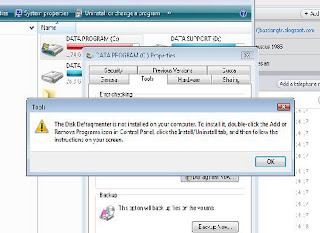



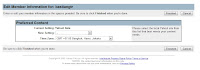
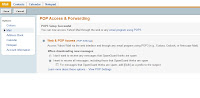
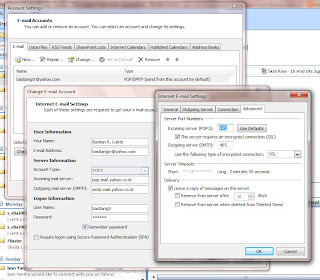
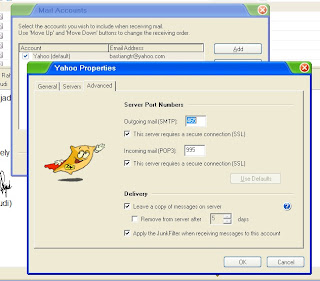






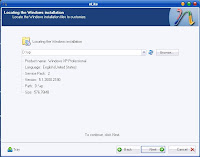









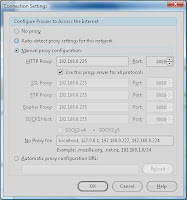
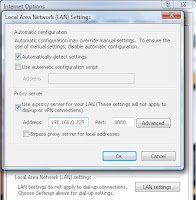
.jpg)




